アスメルとは・・・ステップメール配信システムの事で、月間メール配信数・アドレス登録数が無制限であることが特徴(メリット)のサービスです。
また、ステップメールとは・・・メルマガに登録した読者に対して、「最初に送るメール」→「1日経過したら送るメール」→「3日経過したら送るメール」・・・といった具合に、
読者がメルマガに登録してから、ステップ毎に、送信するメール内容を定義しておく事で、自動的にそれらのメールが、設定してあるタイミングで送信される仕組みの事です。
この仕組みを、メルマガ配信システムとして提供しているのが「アスメル」なのです。
今回の記事では、このアスメルの特徴(メリット・デメリット)や、申込み手順・利用方法について、順に解説していきます。
以下、目次になります。
- アスメル(メルマガ配信システム)の特徴と評判(到達率や料金など)
- アスメルの登録・申し込みとログイン手順
- 利用手順(ステップメール作成や一括配信など)
- アスメルの「プラチナプラン」について
- 迷惑メール対策(SPFレコードの設定など)
アスメル(メルマガ配信システム)の特徴と評判(到達率や料金など)
当章では、アスメルの特徴(メリット・デメリット)についてまとめましたので、順に紹介していきます。
●メリット
- 【メールアドレスの登録限度数 : 無制限】
-
【メール配信件数の限度数 : 無制限】
数千~数万規模の一斉メール送信が可能です。
- 【ストーリー数 : 無制限】
- 【月額利用料(固定) : 3,333円】
-
【メール到達率 : 高】
下記によれば、メールの到達率は、「99,5%」をたたき出したそうです(非常に高い数値です)
- 【ステップメール : 可】
- 【読者名の差し込み : 可】
- 【他社の広告表示 : なし】
- 【特定読者層への配信 : 可】
- 【読者リストのインポート&エクスポート(CSV形式) : 可】
-
【レポートスタンドとの連携 : 可】
自動登録・代理登録が可能となっています。
自動登録については、「Xam(ザム)」と連携しています。
-
【サポートレベル : 高】
メールサポートは、24時間以内に返答してくれ、電話でのサポートもあります。
●デメリット
- 【初期費用 : 15,750円】
- 【開封率チェック : なし】
- 【クリック計測機能 : なし】
参考元:アスメル公式サイト:機能一覧
以上です。
他の、同じ価格帯のメルマガスタンド(配信システム)と比較しても、
リストの登録限度数 and 配信限度数が無制限というのは、「アスメル」だけだと思います。
ただし、解析系機能(メルマガの開封率や、本文にあるリンクのクリック率の計測)が無いのが、かなり大きなデメリットかと思います。
もし、解析系機能が必要な場合は、同じ価格帯では、「エキスパートメール」がオススメです。
詳しくは、下記記事にもまとめているので、ぜひ参考にしてください。
・メルマガスタンドとは?メールマガジン配信システム(ASP)で、無料・有料のおすすめなモノを比較してみた
アスメル(メールマガジン配信システム)の登録・申し込みとログイン手順
当章では、アスメルの登録・申し込み手順について、順に解説していきます。
ではまず、下記の「アスメル・公式ページ」を開いてください。
すると、下図のようなページが開くので、上部メニューから「お申込み」をクリックしてください。
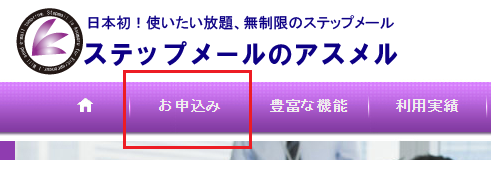
次に、お申込みページが開いたら、「クレジットカード払い」 or 「銀行振り込み」を選択して、「今すぐ申し込む」ボタンをクリックしてください(下図参考)
ちなみに、「銀行振り込み」の場合、
- 「初期費用」 : 15,750円 + 6,666円(2か月分の使用料前払い)
- 「月額利用料」 : 3,333円
※ちなみに、現在(2014/11/21)は、申し込み月の利用料が無料となっています。
となっています。
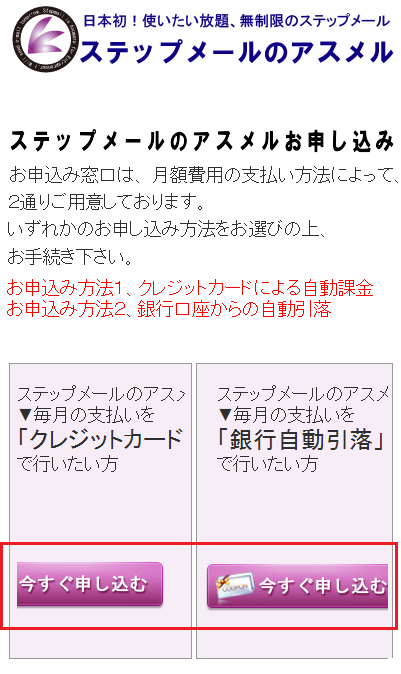
上図の「申し込むボタン」を押したら、下図のように「申し込みフォーム」が開くので、こちらで、登録情報を入力して、「確定」ボタンをクリックしてください。
※ちなみに、アスメルの登録には、身分証明書の送付が必要になります。
下図にも記載がありますが、個人契約の場合には、「住民票」 or 「運転免許証」 or 「保険証」 or 「パスポート」。のどれかが必要となります。
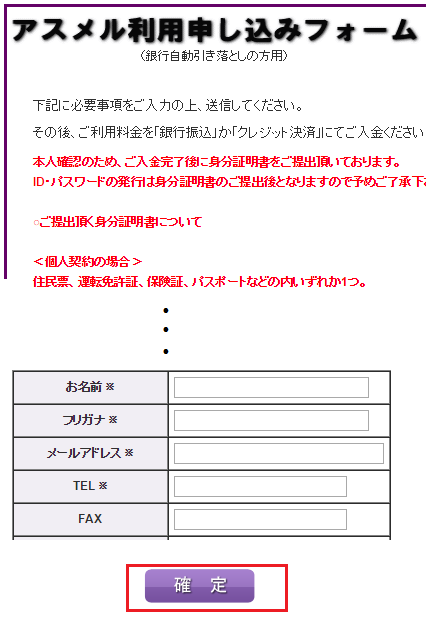
次に、登録情報の確認画面(下図)が開くので、次へ進んでください。
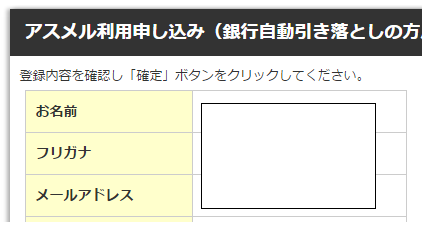
下図のように、「仮登録を受け付けました!」といった画面が表示されたら、仮登録は完了です。
銀行振込先の情報などが表示されているので、こちらを確認して、初期費用を振り込んでください。
※5営業日までが期限となっているので注意してください。
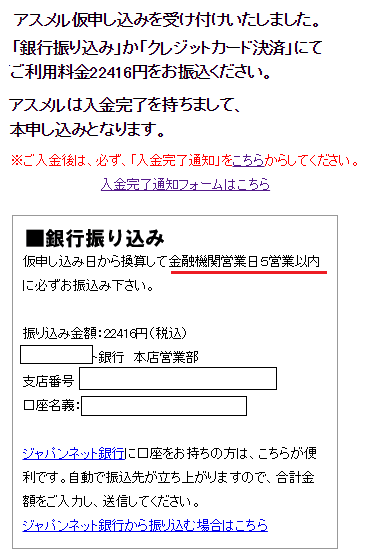
また、登録したメールにも、「アスメル仮申し込みを受付いたしました」というタイトルのメールが届きますので、こちらも確認してください。
次に、
初期費用の支払いが済んだら、「入金完了通知」をおこなってください。下記のページからおこなえます。
下図のようなページが開いたら、各フォームを入力して、「送信」ボタンをクリックしてください。
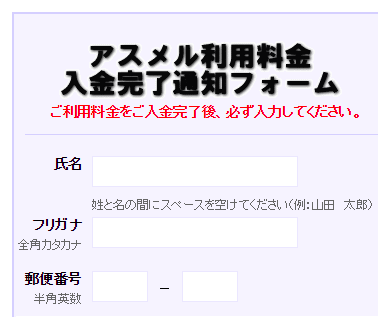
下図のように、「ご入金確認通知を受け付けました」と表示されればOK!です。
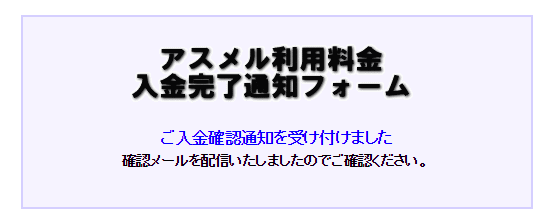
また、同時にアスメルからメールも送られてきます。
そのメールでは、次に、身分証明書(コピー可)の提出を求められるので、
メールに記載されている手順にしたがって、提出してください。
※送付方法としてメール可なので、身分証明書を写メって、そのデータをメール送信するのが、簡単かつ速くて良いでしょう。
身分証明書の提出が終わったら、アスメルの方からメールが送られてきます。
そのメールに、アスメル・アカウントのIDとPW が記載されているので、その情報でログインしてください。
ログインしたら、下図のようなページが開きます。
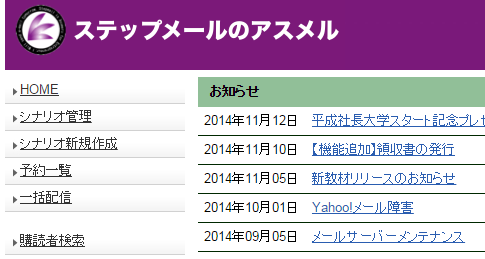
以上です。
※銀行による自動引落しをご選択の方・・・後日、アスメル運営から、「銀行自動引き落し利用申込用紙」が送付されるので、そちらにご記入後、返送してください。
アスメルの利用手順(ステップメール作成や一括配信など)
当章では、アスメルの4つの主要機能の利用手順について、順に解説していきます(以下)
- ステップメール(シナリオ)の作り方
- 一括配信(スポット配信)の手順
- メルマガの登録フォーム作成
- リスト管理(読者情報の、CSVインポート・エクスポート)
では、順に説明していきます。
シナリオ(ステップメール)の作り方
まずは、アスメルの基本機能「ステップメール」の作り方から。
※アスメルでは、ステップメールの事を「シナリオ」として扱っているようです。
アスメル管理画面上の、左メニューから「シナリオ新規作成」をクリックしてください(下図参考)
すると、新規作成画面が開くので、ステップメール情報と、メルマガの登録フォーム情報を入力して、「設定」ボタンをクリックしてください。
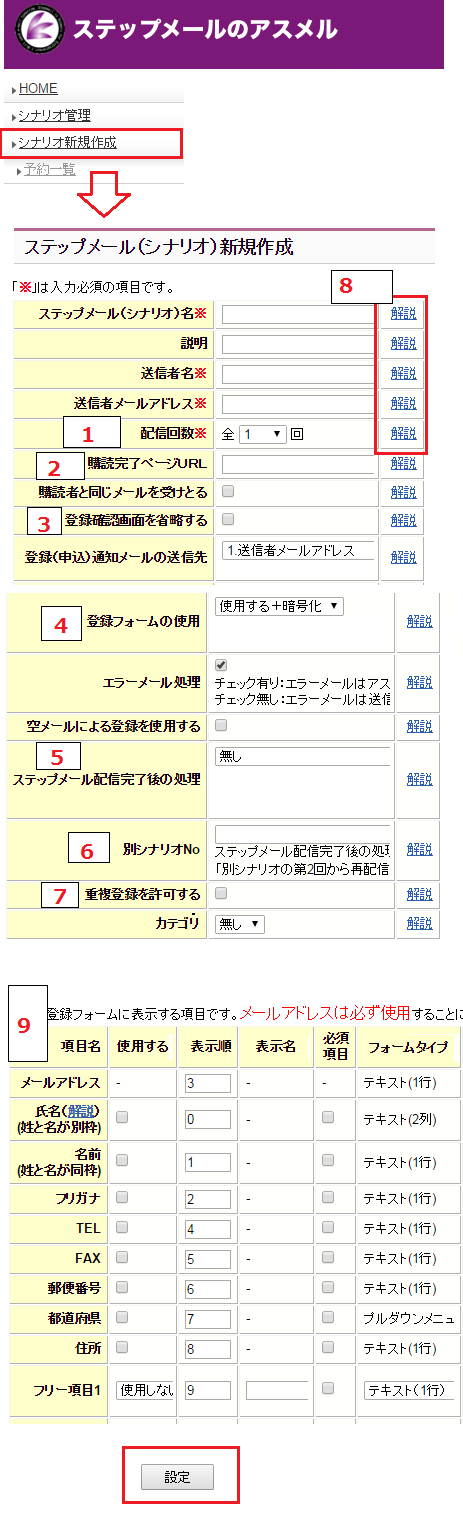
以下、上図で示しているピックアップすべき入力項目の説明です。
- 【配信回数】 : ステップメールとしての配信回数です
-
【購読完了ページURL】 : ユーザーがメルマガの登録を完了した時に、表示されるページです
デフォルトのページは決まっていますが、変更したい場合は、ここでURLを指定します。
「デフォルトページ」
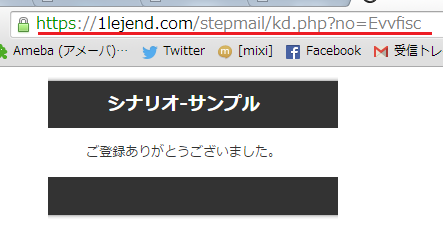
-
【登録確認画面を省略する】 : ユーザーが、メルマガの登録情報を入力したあとに、確認画面を表示させるか否かを指定できます。
必要ない場合は、チェックを外しておきましょう。
-
【登録フォームの使用】 : アスメルの方で用意されている登録フォームを使用するか否かです。
当ブログのように、直接Webサイトに、登録フォームのHTMLを貼り付ける場合は、必要ないでしょう。
また、使用する際は、セキュリティ的に「暗号化」しておいた方が良いです。
-
【ステップメール配信完了後の処理】 : ステップメールで設定しているメールが全て送られたあとの処理を、ここで指定できます。
例えば、別の「シナリオ」を一から配信していく。といった事が可能です。
- 【別シナリオNo】 : もし、上記で「別のシナリオを配信していく」とした場合、ここでシナリオNoを指定します
- 【重複登録を許可する】 : 同じメールアドレスの重複登録を許可するか指定できます。基本は、「許可しない」で良いでしょう
- 【解説】 : 各項目の解説リンクです。入力項目について、何かわからない場合は、ここを見てみると良いでしょう
-
【登録フォームの表示項目設定欄】 : ユーザーが、メルマガに登録する際の入力フォームの設定欄です。
各項目を使用するかどうかや、表示順番、入力を必須とするかどうかを設定できます。
以上です。
設定が完了したら、下図のように「シナリオ管理」画面上に、先ほど作った「シナリオ」が表示されています。
次に、ステップメールの配信スケジュールや配信内容(タイトルや本文)を設定していきます。
まず、シナリオの横にある「設定」リンクをクリックしてください(下図参考)
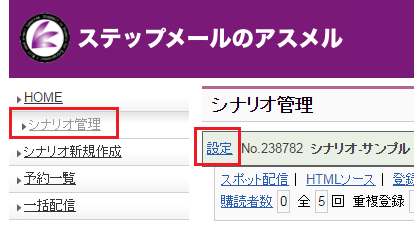
すると、「ステップメール(シナリオ)設定」画面が開くので、
「配信スケジュールの編集」や、各配信内容の「編集」リンクをクリックしてください(下図)
すると、配信のスケジュールや内容(本文など)を設定することができます。
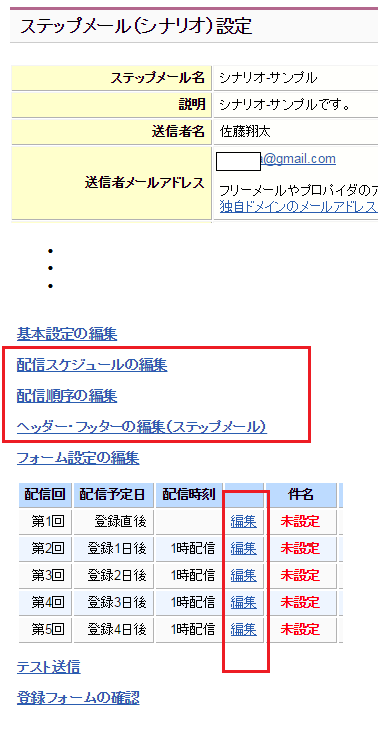
以上です。
※ちなみに、ステップメールの第1回目は、ユーザーが登録フォームで申込後すぐに送信さるメールになります。
また、メール本文の編集画面では、メール種別の指定や、差し込み文字列の設定ができるようになっています(下図参考)
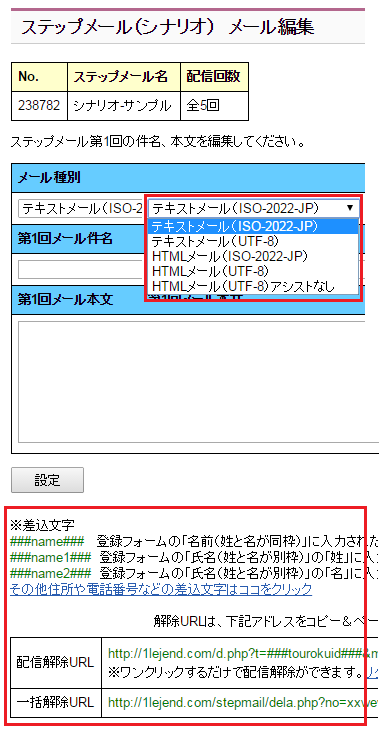
差し込み文字列には、ユーザーの名前や住所・電話番号などがあり、ユーザーごとに配信メールを最適化する効果があります。
また、メール配信するさい、必ず記載しないといけない「配信解除用のリンク」も、
「配信解除URL」 or 「一括解除URL」を差し込むだけで、OK!です。
※配信解除URLと、一括解除URLの違いについては、下記にて解説されています。
・アスメル:使い方 Q&A
(2009年1月22日 15:08 の質問への回答)
以上です。
一括配信(スポット配信)の手順
次に、メルマガに登録しているユーザーへの一括配信手順です。
※アスメルでは、一括配信を「スポット配信」としています。
ではまず、管理画面の左メニューから「一括配信」を選択して、シナリオをチェックし、「一括配信」ボタンをクリックしてください(下図参考)
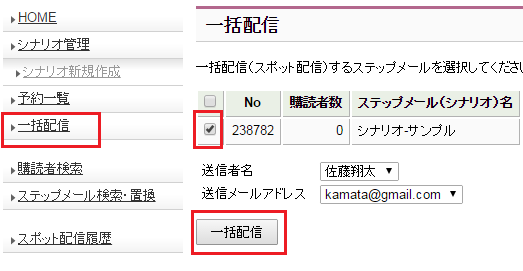
すると、下図のように「スポット配信」画面が開くので、メール種別や件名・本文を設定して、「確認画面へ」ボタンをクリックしてください。
※属性(年齢や住所など)により絞り込んで配信することもできます。
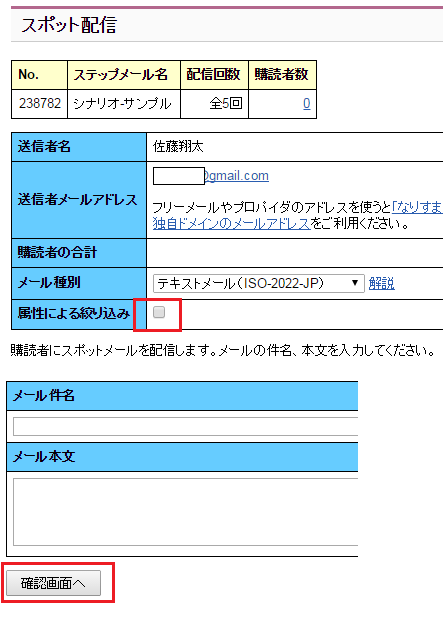
あとは、入力した内容を確認して、「送信」するだけです。
メルマガの登録フォームを、Webサイト上に貼り付ける手順
次に、先ほど作成したステップメールの登録フォームを、自分のWebサイト上に貼り付ける手順について解説していきます。
ではまず、アスメル管理画面のメニューから「シナリオ管理」を選択して、該当のシナリオの「HTMLソース」をクリックしてください(下図参考)
※ちなみに、アスメルの方でデフォルトで用意してくれている登録フォームは、「登録フォームURL」から確認することができます。
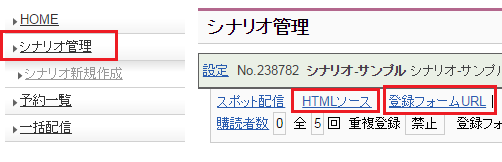
「HTMLソース」画面が開いたら、「登録フォーム」タブを選択して、
「登録フォーム(PC 向け)」の下に記載されているソースを、丸々コピーしてください(下図参考)
スタイルシートも用意されているので、こちらも利用しても良いでしょう。
※ちなみに、登録フォームは、PC 向けだけじゃなく、スマホ向けなど、いくつか種類があるので、用途によって使い分けるようにしてください。
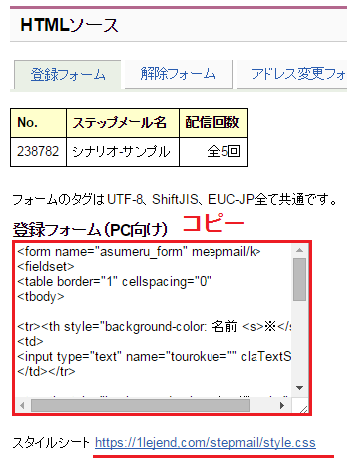
先ほどコピーしたソースを、自分のサイト上の表示させたい箇所に貼り付けることで、下図のように「登録フォーム」を表示できます。
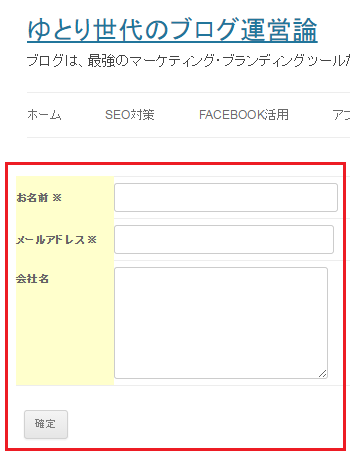
ちなみに、各項目を入力して「確定」ボタンをクリックすると、下図のようなページに飛び、メルマガ登録が完了します。
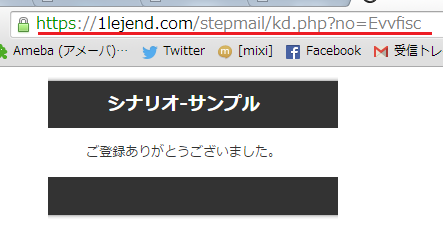
また、登録フォームの設定として、
- 読者数の制限
- 登録の有効期限
- 登録のIPアドレス制限
- スパム対策
- 入力画面・確認画面のヘッダー・フッター文面
などを設定することができます。
こちらに関しては、下図を参考に、設定していってください。
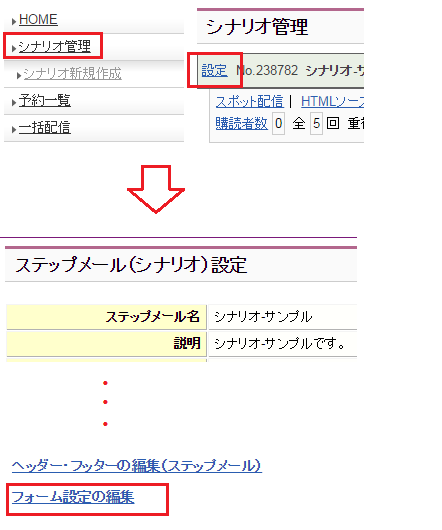
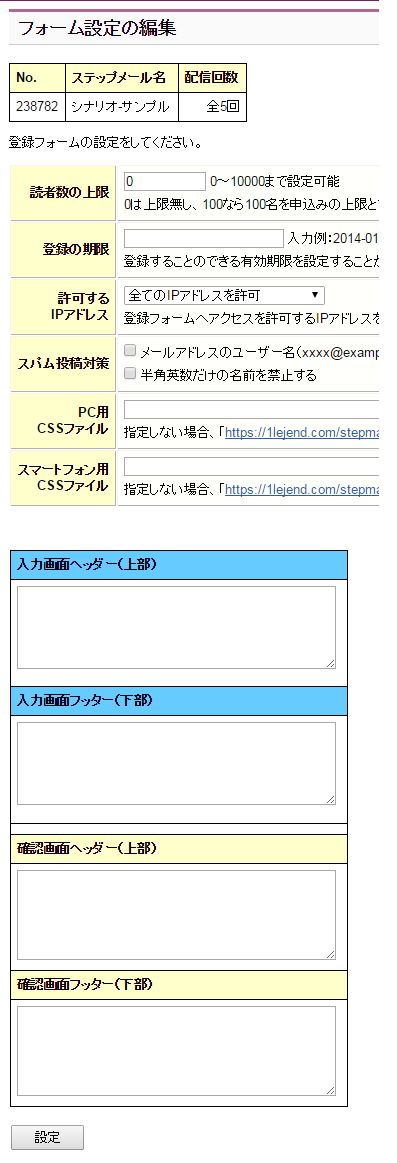
以上です。
リスト管理(読者情報の、CSVインポート・エクスポート)
アスメルでは、リスト(登録者情報)の管理もおこなえます。
具体的には、リストのインポート(取り込み)とエクスポート(ダウンロード)を、CSV形式でおこなう事ができます。
ではまず、アスメル管理画面上のメニューから「シナリオ管理」を選択して、該当シナリオの「講読者数」をクリックしてください(下図参考)
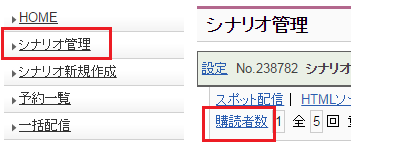
すると、下図のように「ステップメール(シナリオ)購読者一覧」ページが開くので、
インポートしたい場合は、「CSVファイルアップロード」を選択し、
エクスポートしたい場合は、「CSVファイルダウンロード」を選択してください。
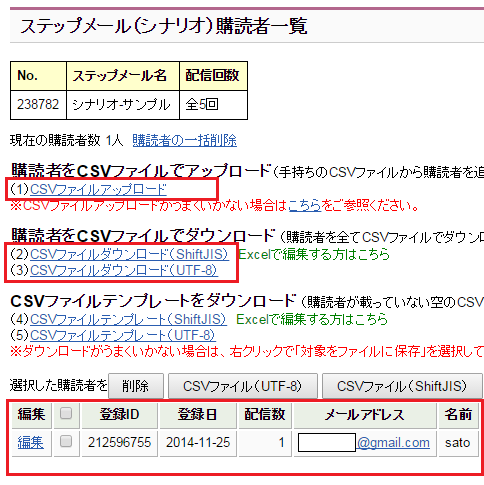
以上です。
アスメル・プラチナプランについて
当章では、アスメル(通常プラン)の上位版:プラチナプランについて、通常プランとの違いを、紹介していきます。
※上述している内容は、全て「通常プラン」が対象となっています。
では、具体的な「違い」ですが、主に、以下の3つになります。
- 【月額費用】 : 5400円(税込)/月
-
【サーバー】 : 専用サーバー
専用サーバーとは、登録者一人に対して、メールサーバー1台を利用可とすることです。
※アスメルでは、厳密には、1つのサーバーではなく、1つの「IP」となる
ちなみに、通常プランは、1つのメールサーバーに対して、登録者複数人が共有で利用しています。
(これを、共有サーバーという)専用サーバーと共有サーバーの最も大きな違いは、「他者(共有者)の影響を受けない事」と「メールの到達率」です(詳しくは後述)
通常、専用サーバーを用いたプランの場合、月額2〜10万円の高額利用料になってしまいますが、アスメル(プラチナプラン)の場合、価格面で費用対効果が良いといったメリットがあります。
-
【到達率】 : 高
アスメル運営が独自に行なった測定では、「99,77%」を叩きだしたそうです。
このように「到達率」が高い理由は、1つは、上述している通り「専用サーバー」であることです。
ここが、「通常プラン」と「プラチナプラン」との、最も大きな違いになります(というか、唯一の違い?w)
以上です。
迷惑メール対策(SPFレコードの設定など)
上述しているとおり、アスメルを利用している場合、迷惑メール対策をおこなっておけば、
限りなく100%に近い「到達率」を実現できます。
そこで当章では、迷惑メール対策でおこなっておく事を、3つに分けて、順に解説していきます。
-
【送信者アドレスを、独自ドメインのモノにする】
ドメインとは、@マーク以降の文字列のことです。なので、下記であれば「yahoo.co.jp」になります。
例:「viral-1111@yahoo.co.jp」このドメインが自分専用のモノである場合、「独自ドメイン」になります。
逆に、Google Yahoo といった共有で多数のユーザーが利用しているのは、「共有ドメイン」といいます。
到達率を考えた場合、送信者のアドレスは、独自のドメインを利用することが推奨されています。
なので、フリーのアドレス(Yahoo や Gmail など)を利用しない。という事ですね。
-
【送信ドメイン認証(SPFレコード)の設定をおこなう】
送信ドメイン認証(SPFレコード)とは・・・「このドメインのアドレスで送信するメールは、このメールサーバーを使う」といった事を、明示的にするためのモノです。
メールを受信するサーバーによっては、この「SPFレコード」が設定されていないドメインからのメールは、迷惑メールとする。
といった設定がされている場合があるので、その対策となります。
ではまず、「SPFレコード」が設定されているかの確認をとりましょう。
手順は簡単で、下記ページを開き、メールアドレスを入力するだけです。
下図のように、「PASS」と表示されれば、SPFが設定されている事になります。
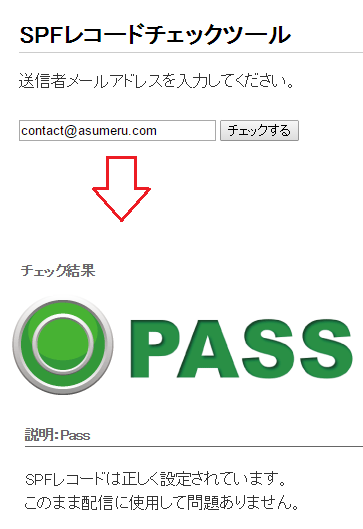
※ただし、「Pass」となった場合でも、SPFに、アスメルの提供しているメールサーバーが設定されていなければ意味がないので、注意してください。
SPFの設定手順については、下記の記事で解説されているので、参考にしてください。
上記では、レンタルサーバー・ドメイン会社別の設定手順も公開されているので、非常に便利です。
ちなみに、当ブログは「ロリポップ」なので、ロリポップの設定例を参考にしました(下記)
また、どうしても設定ができない・分からないといった方は、アスメルの方で代行してくれるサービスもあるようなので、そちらを利用すると良いでしょう。
以上です。
-
【特定電子メール法を順守する】
メルマガを配信していく場合、配信者は、法的に「特定電子メール法」を順守しなければなりません。
なので、当たり前の事なのですが、
到達率的にいうと、
到達率が低下する原因の最たるものは、読者からの迷惑メール報告だそうです。
Gmailなどのフリーアドレスでは、この通報機能が備わっていて、
複数回、迷惑メール報告を受けてしまう事で、そのアドレスからは、Gmailあてのメールの場合、二度と届かない、、、といった最悪のケースにもなりえます。
なので、その対策をしておく必要があります。
具体的には、迷惑メール報告を受けてしまう、2つの主な原因を対策しておく事です(下記)
・配信解除方法が分かりづらい。
・送信者情報に、心覚えがない。この原因ですが、実は、どちらも「特定電子メール法」に抵触してしまう恐れがある内容です。
なので、「特定電子メール法」を順守することは、到達率にも大きく関係してくる訳ですね。
上記から、メール配信する際は、必ず、本文に「配信解除方法」を記載して、
メルマガの登録フォームに、「●●●から、メールがいきます」と表記し、メール本文にも「●●●です」と分かりやすく明記しておく必要があるのです。
以上、迷惑メール対策でおこなっておくべき「3つ」の事でした。
